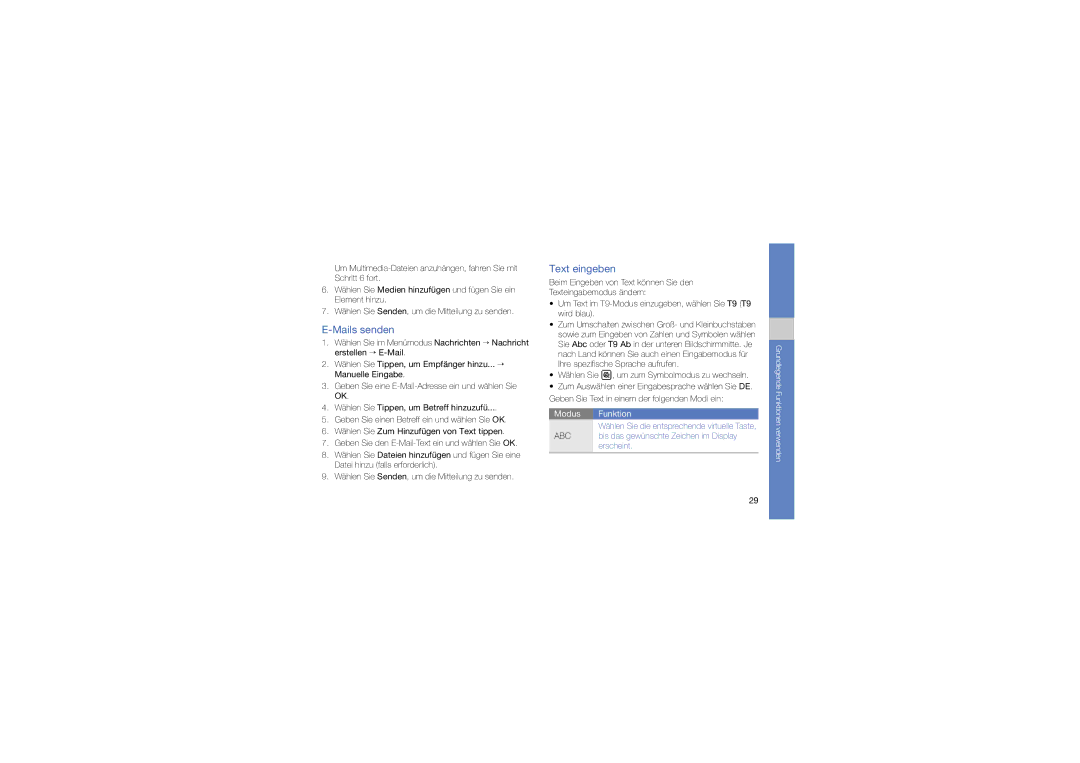Um
6.Wählen Sie Medien hinzufügen und fügen Sie ein Element hinzu.
7.Wählen Sie Senden, um die Mitteilung zu senden.
E-Mails senden
1.Wählen Sie im Menümodus Nachrichten → Nachricht erstellen →
2.Wählen Sie Tippen, um Empfänger hinzu... → Manuelle Eingabe.
3.Geben Sie eine
4.Wählen Sie Tippen, um Betreff hinzuzufü....
5.Geben Sie einen Betreff ein und wählen Sie OK.
6.Wählen Sie Zum Hinzufügen von Text tippen.
7.Geben Sie den
8.Wählen Sie Dateien hinzufügen und fügen Sie eine Datei hinzu (falls erforderlich).
9.Wählen Sie Senden, um die Mitteilung zu senden.
Text eingeben
Beim Eingeben von Text können Sie den
Texteingabemodus ändern:
•Um Text im
•Zum Umschalten zwischen Groß- und Kleinbuchstaben sowie zum Eingeben von Zahlen und Symbolen wählen Sie Abc oder T9 Ab in der unteren Bildschirmmitte. Je nach Land können Sie auch einen Eingabemodus für Ihre spezifische Sprache aufrufen.
•Wählen Sie ![]() , um zum Symbolmodus zu wechseln.
, um zum Symbolmodus zu wechseln.
•Zum Auswählen einer Eingabesprache wählen Sie DE.
Geben Sie Text in einem der folgenden Modi ein:
Modus Funktion
Wählen Sie die entsprechende virtuelle Taste,
ABC bis das gewünschte Zeichen im Display erscheint.
Grundlegende Funktionen verwenden
29